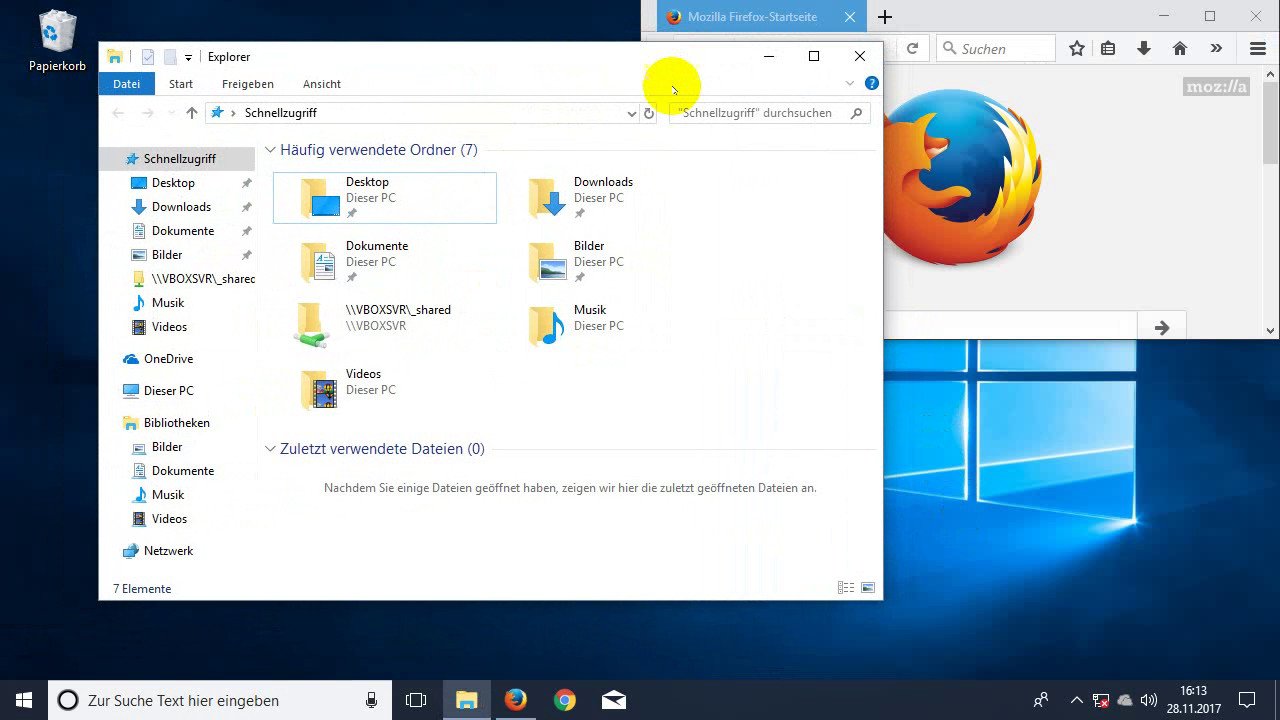Im Browser, Office-Programmen und anderen Tools kann man das Fenster unter Windows in der Regel minimieren, indem man auf das „Minus“-Symbol rechts oben drückt. Wer die Hand nicht von der Tastatur nehmen und auf die Maus legen will, kann auch eine Tastenkombination zum Minimieren verwenden.
Unter Windows gibt es sogar mehrere Shortcuts, mit denen ihr aktive Fenster verkleinert. Auf dem gleichen Weg lassen sich die Inhalte auch wieder vergrößern. Zudem könnt ihr entscheiden, ob alle Fenster minimiert werden, also auch die Programme, die im Hintergrund laufen, oder nur das aktive.
Fenster verkleinern und vergrößern: Shortcuts
Um alle Fenster zu minimieren und somit zum Desktop zurückzukehren, nutzt diese Tastenkombination:
- Windows-Taste + D
Arbeitet ihr mit mehreren Bildschirmen gleichzeitig, werden die Fenster bei allen Monitoren verkleinert. Um die Fenster in der gleichen Reihenfolge wieder zu vergrößern, drückt erneut die Tasten Windows + D.
Daneben könnt ihr diesen Shortcut nutzen:
- Windows-Taste + M
Um die Fenster wiederherzustellen, nutzt die Tasten Windows + M + Shift gleichzeitig.
Sind mehrere Programme im Hintergrund geöffnet und wollt ihr nur das vordere Fenster nach unten in die Taskleiste schieben, geht so vor:
- Alt + Leertaste + N
- Alternativ verwendet ihr die Tasten Windows + Pfeil nach unten. Dabei wird zunächst der Vollbildmodus verlassen und das Fenster beim zweiten Betätigen vollständig minimiert.
- Mit F11 könnt ihr den Vollbildmodus im Browser an- und ausschalten.
- Mit Windows + Pfeil nach oben holt ihr das Fenster wieder hoch.
Im Video zeigen wir euch weitere nützliche Tastenkombinationen in Windows:
Fenster minimieren und anordnen mit Tastenkombination: So gehts
Wollt ihr mit mehreren Fenstern gleichzeitig arbeiten, könnt ihr zwei Inhalte auch automatisch nebeneinander anordnen:
- Drückt die linke Windows-Taste und den Pfeil nach links, um das aktive Fenster in der linken Hälfte des Bildschirms zu platzieren.
- Mit Windows-Taste und Pfeil nach rechts positioniert ihr das aktuell geöffnete Fenster auf der rechten Bildschirmseite.
Nutzt ihr mehrere Bildschirme gleichzeitig, könnt ihr ein Fenster per Tastenkombination von einem auf den anderen Monitor werfen:
- Drückt dafür die Windows-Taste + Shift + Pfeil nach links/rechts
Sind mehrere Fenster aktiv, drückt Alt + Tab, um zu einem anderen Inhalt oder geöffneten Programm zu wechseln. Mit Windows-Taste + Tab lassen sich alle geöffneten Fenster anzeigen. Nutzt die Pfeiltasten, um gezielt einen Inhalt aufzurufen.
Fenster minimieren: Shortcuts für Mac
Verwendet ihr einen Mac, könnt ihr die Fenster so verkleinern:
- Aktives Fenster verkleinern: CMD + M
- Alle Fenster verkleinern: CMD + H
- Alle, bis auf das vorderste Fenster minieren: CMD + Alt + H